WordPressを使用したblogやWebサイトで、記事をそのまま複製して中の文章を少し編集したいなどのケースがよくあります。
投稿→新規追加で追加していくのは面倒です。
そんな時に簡単に複製できるプラグイン「Duplicate Post」を紹介します。追加で複製した記事を自由に並び替えられるプラグイン「ntuitive Custom Post Order」についても解説していきます。
Duplicate Post(プラグイン)
Duplicate Postは、既存の投稿またはページを簡単に複製できるようにするユーティリティプラグインです。このプラグインを使用すると、新しいコピーを作成することなく、投稿やページのタイトル、内容、ステータス、日付、タグ、カスタムフィールドなどのすべての詳細を自動的にコピーできます。これにより、同じようなコンテンツを作成する際に時間を節約できます。
WordPress管理画面→プラグイン→新規追加からインストールをします。
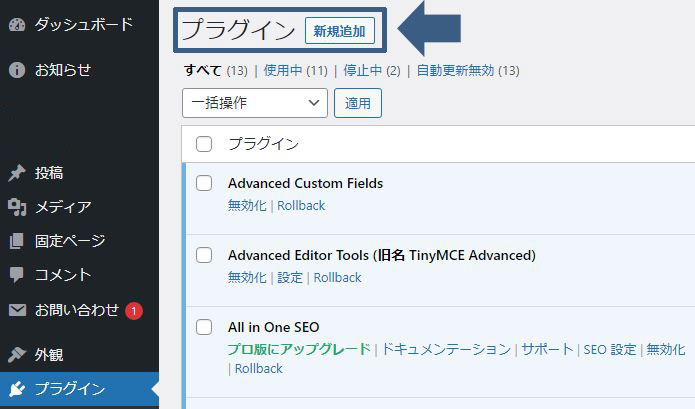
インストール
キーワードにDuplicate Postと入力して「作者:mndpsingh287」の方を選択今すぐインストールをクリック。
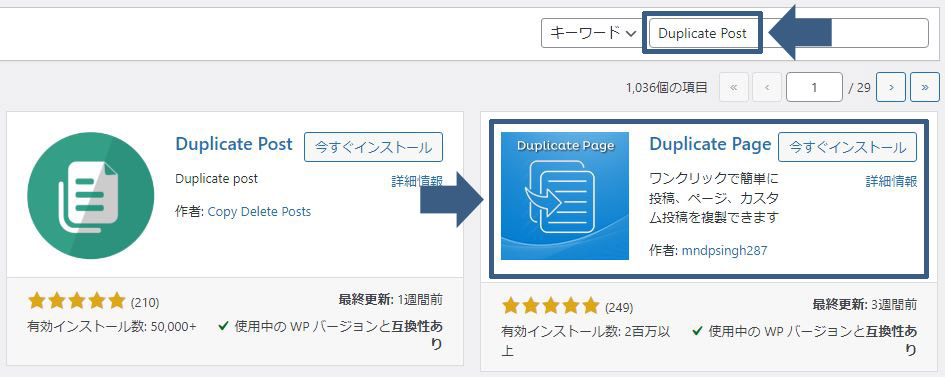
「インストール」完了後、「有効化」をクリック。
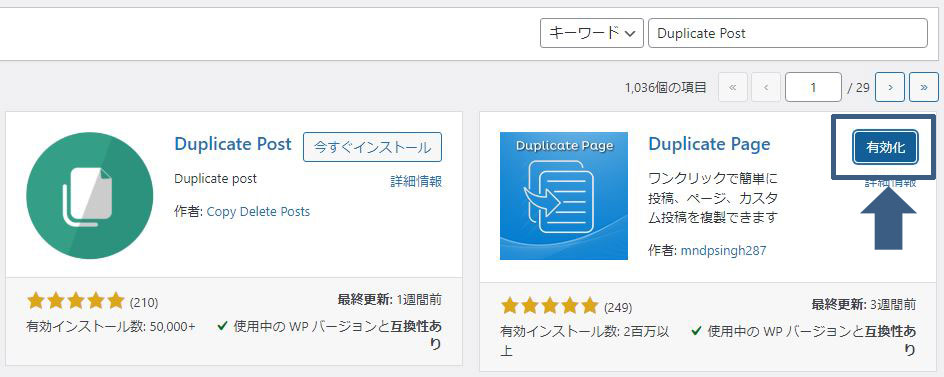
設定
「有効化」の後は、WordPress管理画面→設定→Duplicate Postの設定を確認します。
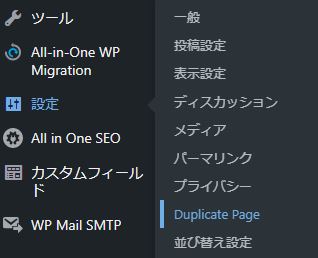
設定変更は必要ではないですが、「投稿ステータスの複製」の箇所で「下書き」「公開」「非公開」「保留中」の設定ができるので、その場に応じた設定をすると作業効率もアップします。
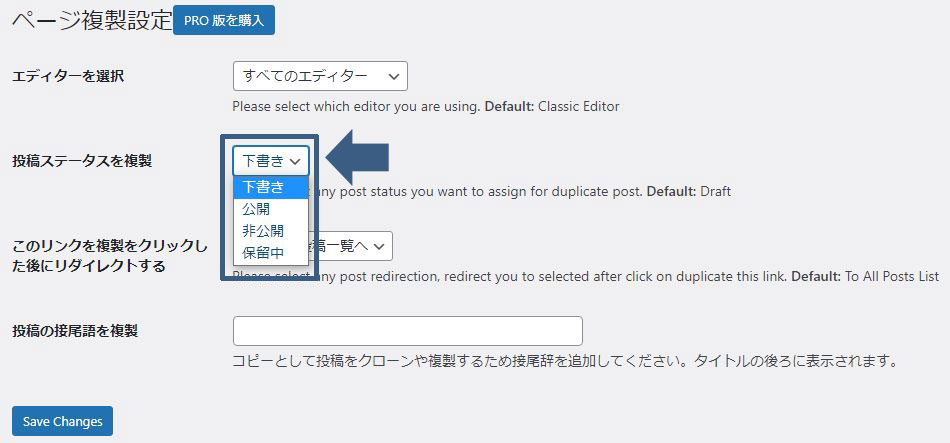
使い方
使い方は至って簡単「投稿」で「複製」が追加されているのでクリックで複製されます。
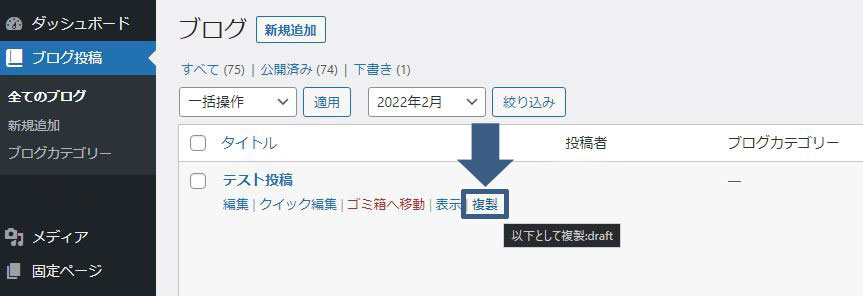
「投稿ステータスの複製」を「下書き」に設定していれば下記画像のように下書きの状態で複製されます。
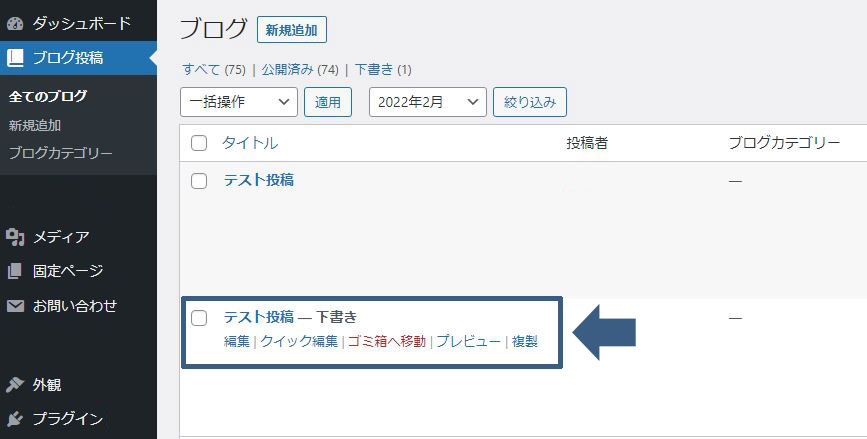
「Duplicate Post」の設定と使い方は以上になります。次はその複製した記事の順番を簡単に並び変えられるプラグイン「ntuitive Custom Post Order」について解説します。
Intuitive Custom Post Order(プラグイン)
Intuitive Custom Post Orderは、WordPressの管理画面で、投稿やカスタム投稿タイプの投稿順序をドラッグアンドドロップで簡単に変更できるようにするプラグインです。
通常、WordPressでは投稿は投稿日時の降順で表示されますが、このプラグインを使用すると、独自の投稿順序を作成することができます。また、このプラグインは、Quick Editページでの投稿順序の編集も可能にしています。
このプラグインを使うことによって、管理画面の一覧からドラッグ&ドロップで簡単に入れ替えることができます。
インストール
キーワードにIntuitive Custom Post Orderと入力して「作者:hijiri」の方を選択今すぐインストールをクリック。
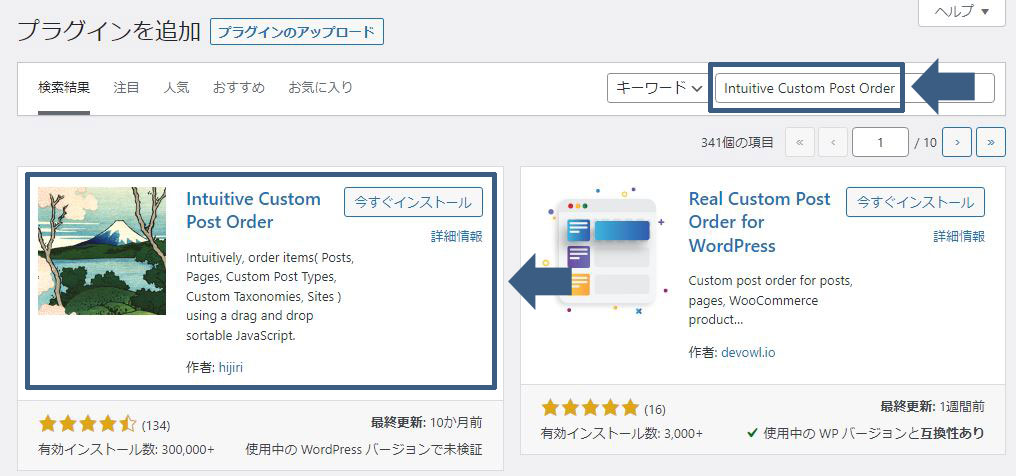
「インストール」完了後、「有効化」をクリック。
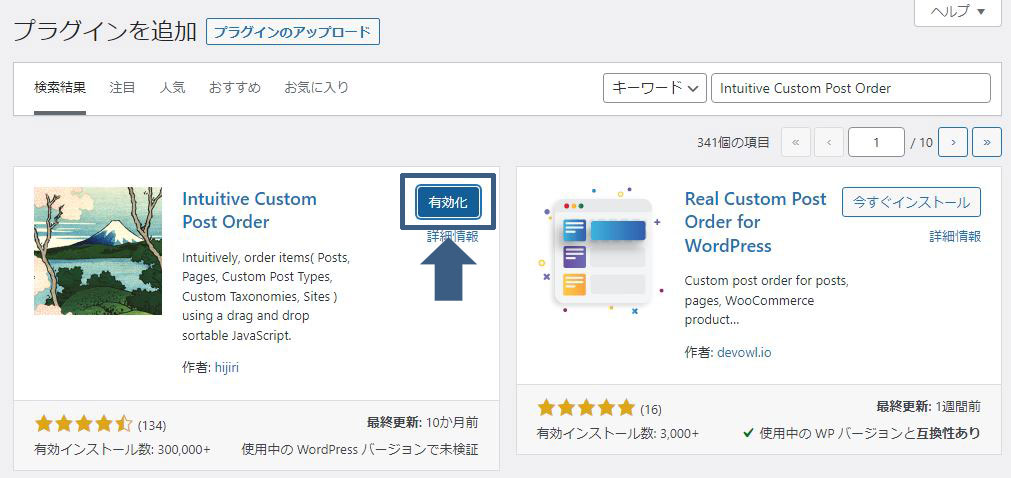
設定
WordPress管理画面→設定→並び替え設定で設定内容を確認できます。
・カスタム投稿タイプ:「すべて選択」にチェック。
・カスタムタクソノミー:「すべて選択」にチェック。
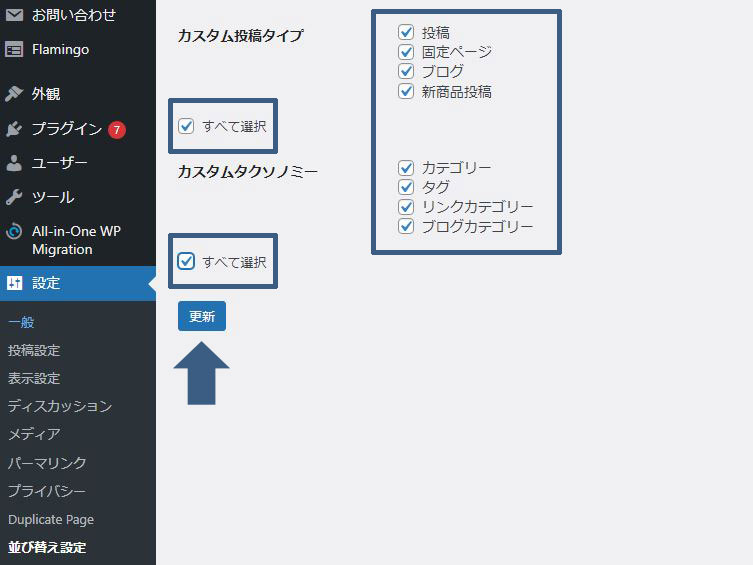
入れ替えたい記事をドラッグ&ドロップで移動、これで完了です。
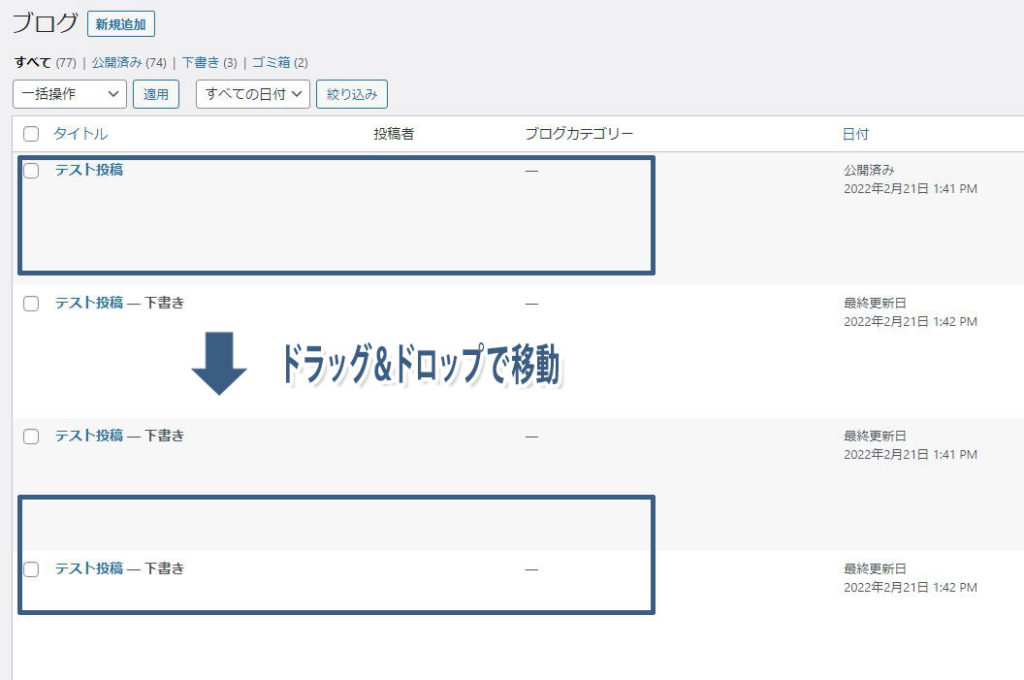
サイトの順番も入れ替わっているので、日付の変更などの変更は手動で変更が必要になります。難しい設定などはないので直観で操作できるプラグインの紹介でした。
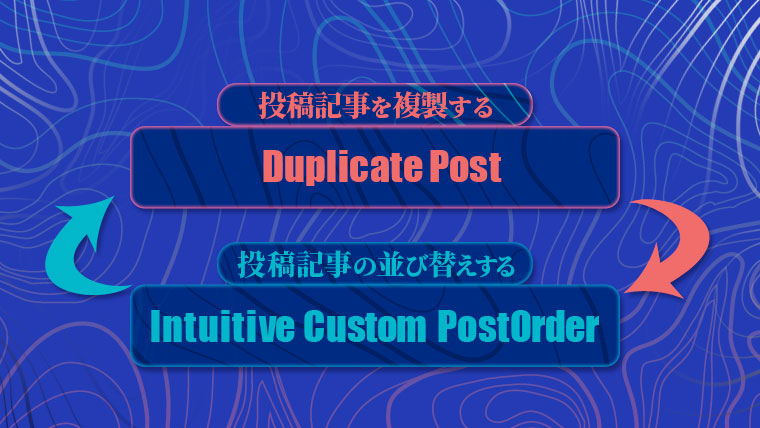


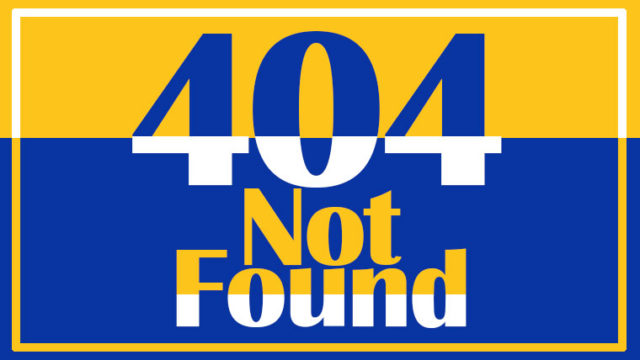

































![【原神】刻晴超開花パーティ 夜蘭蒸発パーティ 深境螺旋12層攻略 Genshin Impact [4K] (げんしん)](https://design-pull.com/wp-content/uploads/2022/12/gensinabyssal_spiral12_20221126-320x180.jpg)

































































































